1、我们先编辑好一个表格,设定好不同的数字区域,并对即将要统计的项目做格式安排。
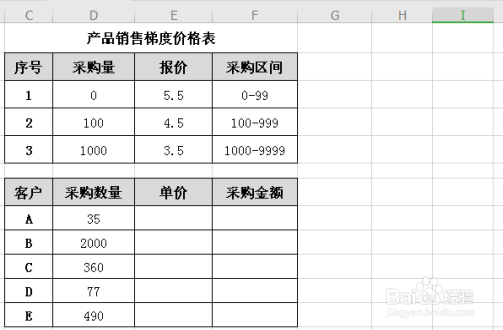
2、可以用的公式有很多种,选择比较简单常用的,如LOOKUP。注意不管使用哪种公式,都需要将采购量分级的数字区域升序排列。

3、在需要取对应值的单元格E8中,输入=LOOKUP(),选中或者输入要进行对应取值识别的单元格D8,意思是要对D8这个表格中的数值进行定向选择。
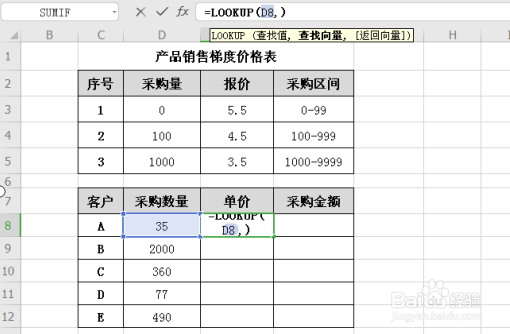
4、再绝对引用D3:D5,E3:E5然后回车,(绝对引用可以鼠标选择对应单元格按F4,或者输入单元格之后按F4,显示为$D$3:$D$5,$E$3:$E$5)这样做的目的,是不管单元格怎么变动,所引用的对象不变。

5、鼠标拖动E8右下角,直至表格最后一行。前一步使用绝对引用的目的就在于这里。如果前一步使用相对引用,目标单元格就会往下顺延,无法达到目的。

6、大概检查一下结果,防止引用错误。

7、使用普通单元格乘法,算出采购金额,这个时候就要用先对引用,因为往下拖动单元格的时候,计算内容是随着行变化而变化的。

